MFC-J3530DW
Odpowiedzi na często zadawane pytania i rozwiązywanie problemów |

MFC-J3530DW
Data: 10/04/2017 Identyfikator: faq00000261_502
Czyszczenie skanera
- Odłącz urządzenie od gniazda elektrycznego.
- Podnieś pokrywę dokumentów (1). Wyczyść szybę skanera (2) i biały plastik (3) za pomocą miękkiej, niestrzępiącej się szmatki zwilżonej wodą.
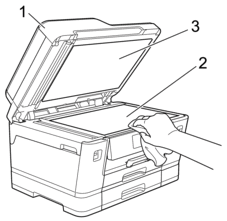
- W module podajnika ADF wyczyść biały pasek (1) oraz pasek szyby (2) za pomocą niestrzępiącej się szmatki lekko zwilżonej wodą.
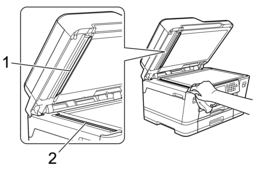
- (MFC-J3930DW) Otwórz pokrywę szyby skanera (1), a następnie wyczyść biały pasek (2) oraz pasek szyby (3) za pomocą niestrzępiącej się szmatki lekko zwilżonej wodą.

Po wyczyszczeniu szyby skanera i szklanego paska niepalnym środkiem do czyszczenia szkła przesuń palcem po szkle, aby sprawdzić, czy nie znajdują się na nim żadne zanieczyszczenia. W przypadku wykrycia zanieczyszczeń ponownie wyczyść szkło w tym obszarze. Może być konieczne trzykrotne lub czterokrotne powtórzenie procesu czyszczenia. W celu sprawdzenia czystości wykonaj kopię po każdym czyszczeniu.
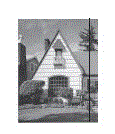
Jeśli na szklanym pasku znajdują się zanieczyszczenia lub korektor w płynie, na wydrukowanej próbce będzie widoczna pionowa linia.
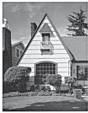
Po wyczyszczeniu szklanego paska pionowa linia zniknie.
MFC-J3530DW, MFC-J3930DW, MFC-J6935DW
Jeśli potrzebujesz dalszej pomocy, skontaktuj się z działem obsługi klienta firmy Brother:
Opinie dotyczące treści
Prosimy pamiętać, że niniejszy formularz służy wyłącznie do wyrażania opinii.